変数について
レポート・パッケージの変数は、Web上のNarrative ReportingまたはOracle Smart View for Office用のNarrative Reporting拡張機能のいずれかを使用して作成できます。ただし、Smart Viewでは参照変数の値しか定義できません。
作成後は、Smart Viewを使用して、変数をドックレット(ヘッダー、表、セルまたは段落)に挿入します。
使用できる変数は次の2つのタイプです。
-
静的変数では、日付ラベルやセット値など、ユーザーによって定義された静的な入力を使用します(これはレポート・パッケージ全体で使用可能です)。これらの静的変数は簡単に更新でき、変数値のすべてのドックレット・インスタンスにその変更が反映されます。静的変数を使用すると、共通の日付、数値およびテキストをレポート・パッケージ・ドキュメント・コンテンツ全体で一元的に管理できます。
Smart Viewパネルの変数リストで、このアイコン
 は静的変数を表します。
は静的変数を表します。
-
参照変数は、レポート・パッケージ内の別のドックレットまたは参照ファイルをソースとして参照し、変数の値(Wordの段落またはExcelのセル値の中にあるテキストなど)を選択することで作成されます。参照変数は、PowerPointコンテンツから導出できません。その後ソース・ドキュメントが更新された場合、その変更は、レポート・パッケージ内の変数の挿入済インスタンスで自動的に更新されます。参照変数を使用すると、Excelのセル値をWordまたはPowerPointの段落に挿入したり、データの正確性を向上させるためにExcel式を作成してクロスフッティング・ルールを実装したり、レポート・ナラティブのための指示的な語句("増加"、"減少"など)を作成できます。
Smart Viewパネルの変数リストで、このアイコン
 は参照変数を表します。
は参照変数を表します。
変数は、レポート・パッケージ所有者またはドックレットの文書作成者が作成できます。
レポート・パッケージに定義されているすべての変数のリストを表示するには、まずレポート・パッケージを開きます。「レポート・パッケージ」パネルから、ドロップダウンを「レポート・センター」から「変数」に変更します。

使用可能な変数のリストが表示されます。図20-35に示すように、変数タイプ、レポート・パッケージ内での変数の使用回数(青色の丸囲み数字)、参照変数のソースなどの詳細を表示できます。
「変数」パネルから、次のことができます。
-
変数の作成
-
変数の編集
-
ドックレットに挿入する変数の選択
-
静的変数または参照変数のみを表示するためのフィルタ処理
-
レポート・パッケージですでに使用されている変数のみを表示するためのフィルタ処理
50を超える変数が含まれるレポート・パッケージの場合は、パネルの上部にある次のコントロールを使用して変数を探します。
-
左右の矢印を使用してページを移動します
-
ページ番号のドロップダウン・リストを使用して特定のページにジャンプします
図20-35 レポート・パッケージに定義された変数のリスト
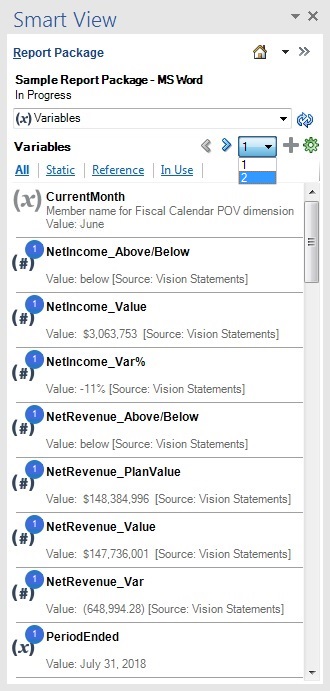
作成後、変数は次のように管理されます。
-
レポート・パッケージ所有者は、レポート・パッケージ内のすべての変数を削除および編集できます。
-
ドックレットの文書作成者は、自分が作成した変数のみ削除および編集できます。
-
参照変数の場合、変数値のソースの場所への書込みアクセス権を持つユーザーはその変数値を更新できます。
-
文書作成者は、自分が作成していない変数への読取りアクセス権を持っているため、すべての変数のリストを参照し、それらを、文書作成者アクセス権を持つドックレットに挿入できます。